如何使用ps给人物照片进行光滑磨皮?给大家介绍如何使用ps给人物照片进行光滑磨皮,一起来看看吧。
1.打开ps,打开人物素材

2.Ctrl+J复制一层,滤镜-模糊-高斯模糊
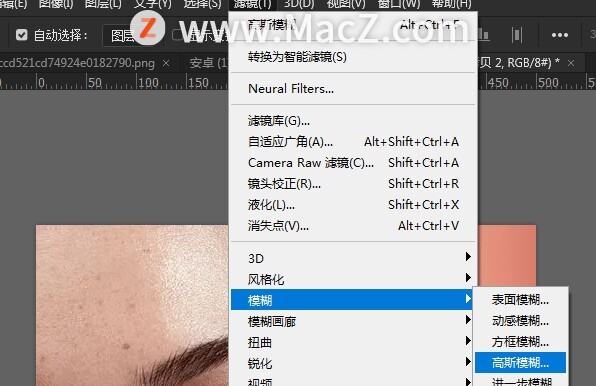
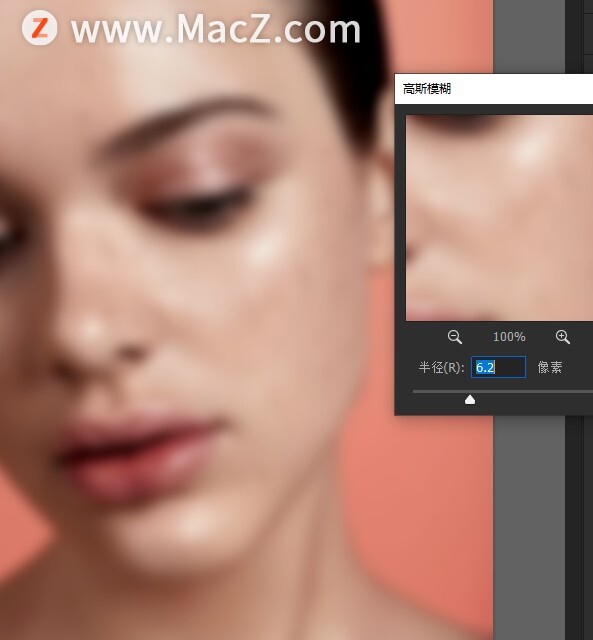
3.复制一层背景图层,拖到所有图层最上面,图层混合模式改为线性光
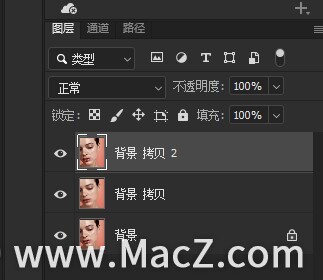
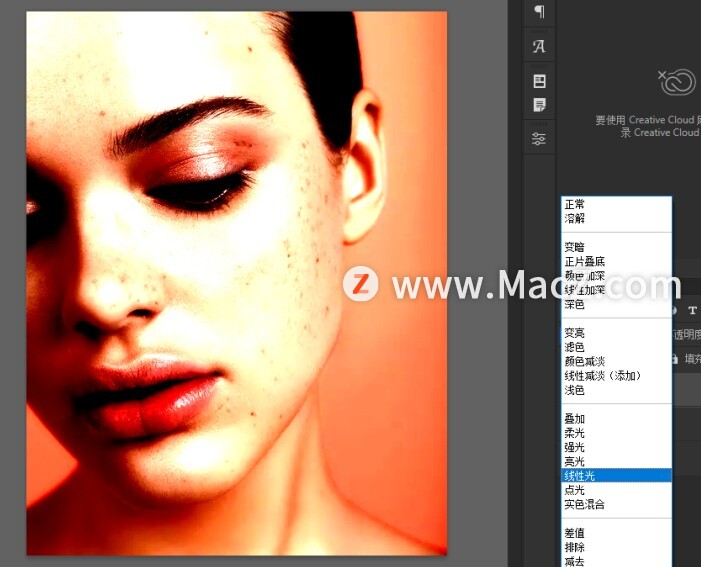
4.执行滤镜-其他-高反差保留,Ctrl+I反相
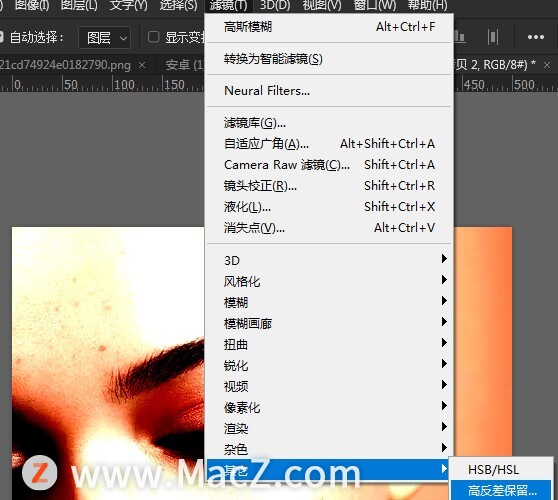
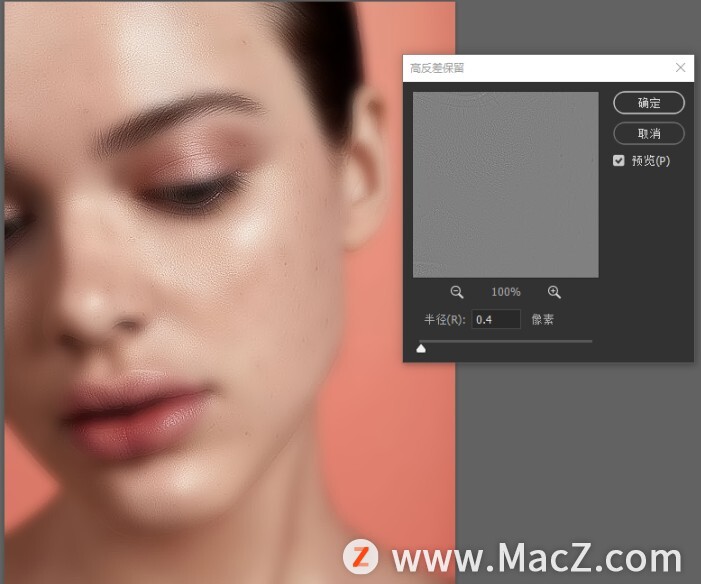
5.将背景拷贝和背景拷贝2编组,按住Alt点击添加蒙版
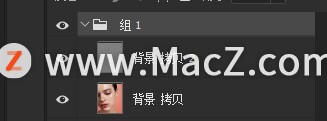
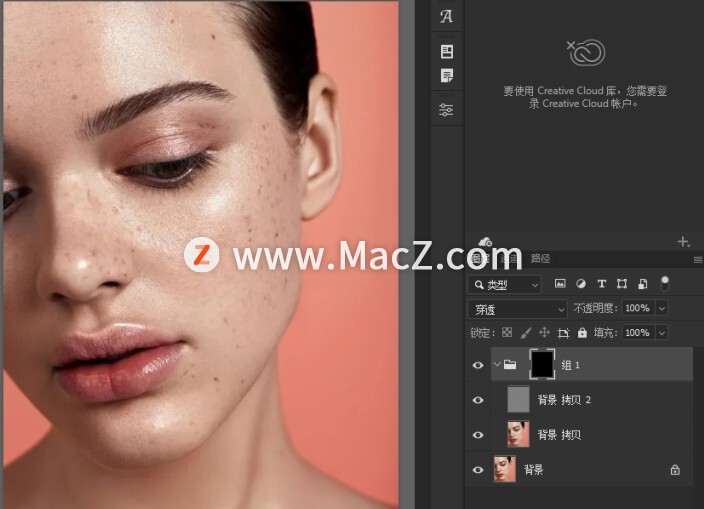
6.使用白色画笔工具,擦皮肤区域
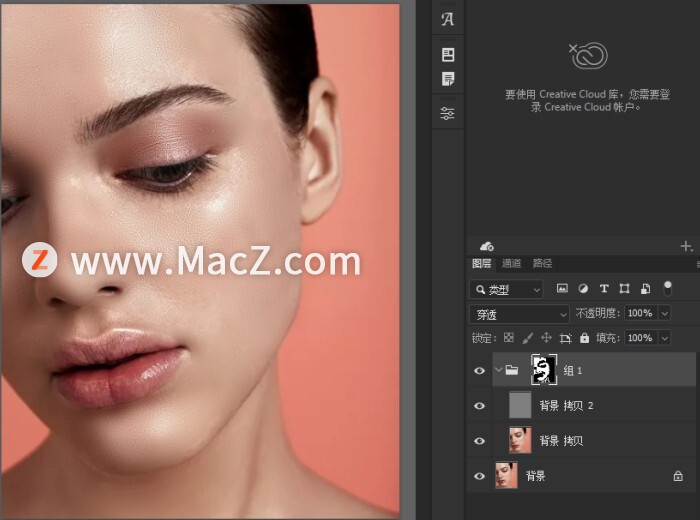
完成:

以上就是如何使用ps给人物照片进行光滑磨皮全部内容,希望对你有所帮助。
攻略专题
查看更多-

- 《七日世界》全地图密藏位置大全一览
- 253 2025-01-27
-

- 《燕云十六声》花下眠隐藏任务攻略
- 238 2025-01-27
-

- 《最终幻想14水晶世界》乌洛萨帕宠物获得方法
- 174 2025-01-27
-

- 《最终幻想14水晶世界》猫头小鹰宠物获得方法
- 218 2025-01-27
-

- 《最终幻想14水晶世界》小刺猬获得方法
- 258 2025-01-27
-

- 《最终幻想14水晶世界》青鸟宠物获得方法
- 241 2025-01-27
热门游戏
查看更多-

- 快听小说 3.2.4
- 新闻阅读 | 83.4 MB
-

- 360漫画破解版全部免费看 1.0.0
- 漫画 | 222.73 MB
-

- 社团学姐在线观看下拉式漫画免费 1.0.0
- 漫画 | 222.73 MB
-

- 樱花漫画免费漫画在线入口页面 1.0.0
- 漫画 | 222.73 MB
-

- 亲子餐厅免费阅读 1.0.0
- 漫画 | 222.73 MB
-






